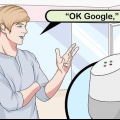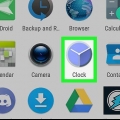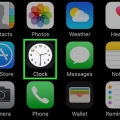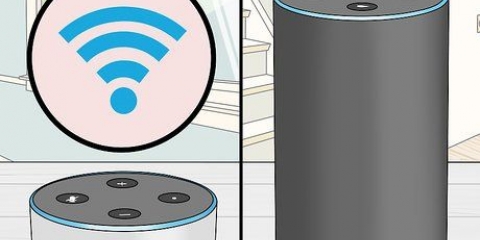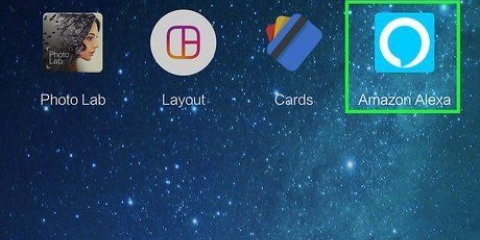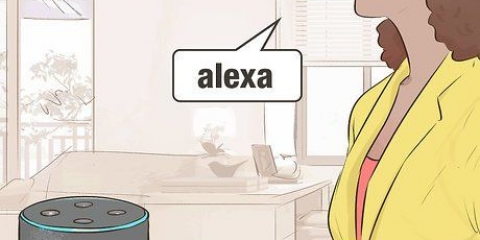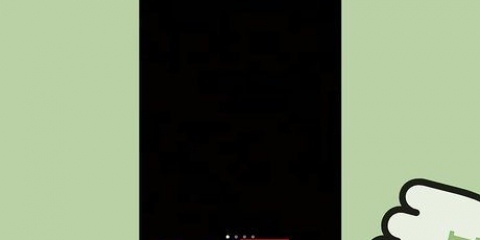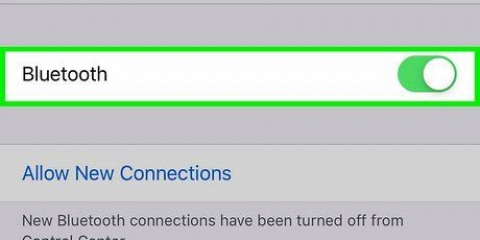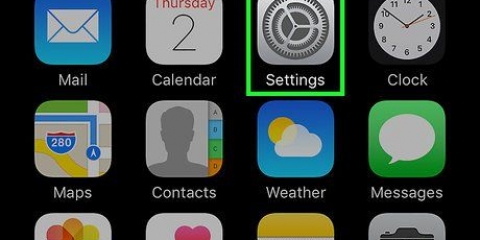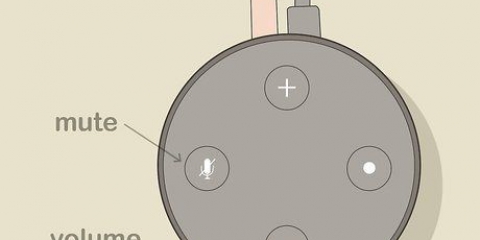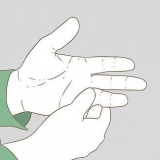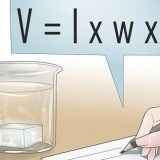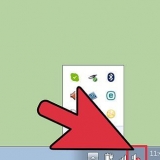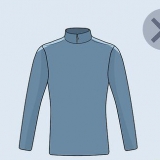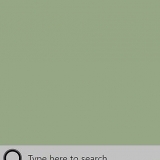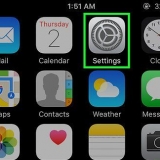Definir um alarme com alexa
Contente
Este tutorial ensinará como definir alarmes com seus dispositivos Alexa, como o Amazon Echo ou Echo Dot, usando comandos de voz. Você pode definir um alarme único ou repetido com comandos de voz e gerenciar seus alarmes no aplicativo Alexa.
Degraus
Método 1 de 2: Definir alarmes com comandos de voz

1. Dizer "Alexa". Diga este comando de despertar para acordar Alexa e ela começará a ouvir seu próximo comando.
- O comando de ativação padrão é "Alexa", mas se você mudou para "Eco", "Amazonas" ou qualquer outro comando, use o comando de ativação que você definiu anteriormente.

2. Peça ao Alexa para definir um alarme único. Se você quiser definir um despertador para as seis da manhã, você diria "Alexa, defina um alarme para 6.30 horas". Este alarme dispara às 6 da manhã seguinte.30 horas de folga, mas não repete depois disso.

3. Peça ao Alexa para definir um alarme repetido. Se você quiser que seu alarme soe apenas durante a semana, diga "Alexa, defina um alarme repetido para as 7h". Alexa então pergunta: "Em que dias?" Você responde com "nos dias úteis." Você também pode responder algo como "Todas as segundas, quartas e sextas-feiras" para soar o alarme em determinados dias.

4. Peça ao Alexa para acordá-lo com música. Ao definir um alarme, você pode selecionar qualquer artista, música, álbum ou gênero que desejar. Por exemplo, você pode dizer "Alexa, defina um alarme às 8h30 com o Open Mike Eagle," ou você pode até dizer, "Alexa, defina um alarme repetido às 6 com música dos anos 60."
Se você quiser usar música do Spotify ou qualquer outro serviço, você precisa especificá-lo no comando. "Alexa, defina um alarme para as 7h30 com Drake do Spotify."

5. Peça ao Alexa para interromper um alarme. Quando um alarme dispara e você deseja que o Alexa pare o som do alarme, basta dizer "Alexa parar", ou "Alexa, cancelar."
Você também pode adiar alarmes por 9 minutos simplesmente dizendo, "Alexa, soneca."

6. Peça ao Alexa para mostrar alarmes (somente Echo Show e Spot). Para o Echo Show ou Echo Spot, você pode gerenciar seus alarmes na tela. Dizer "Alexa, mostre-me meus alarmes." Em seguida, você pode excluir facilmente um alarme deslizando para a esquerda.
Método2 de 2:Gerenciar alarmes no aplicativo Alexa

1. Abra o aplicativo Alexa. Abra o aplicativo móvel Alexa no seu telefone Android ou iOS e faça login na sua conta Amazon. Este é o aplicativo azul claro com um contorno branco de um balão de fala.
- Verifique se você está conectado à mesma conta da Amazon com a qual registrou seu(s) dispositivo(s) Alexa.

2. Toque em☰. Está no canto superior esquerdo. Isso abrirá um menu pop-out no lado esquerdo da tela.

3. Toque emRecordações & Alarmes. Esta é a terceira opção em sua conta Amazon.

4. Toque na guiaAlarmes. Esta é a guia no centro superior da tela.

5. Toque no interruptor do alarme para DESLIGAR ou LIGAR. A partir desta tela, você também pode ver se um alarme está se repetindo e qual música ou som o alarme está definido para.

6. Toque emGerenciar o volume do alarme e o som padrão. Toque para alterar as opções de volume ou o próprio som do alarme.

7. Ajustar o volume do alarme. Você pode ajustar o volume do alarme ajustando o controle deslizante. Você também pode tocar no interruptor para ativar a função "aumentar o volume gradualmente" para ligar ou desligar. Isso pode ajudá-lo a acordar mais gradualmente aumentando lentamente o volume do alarme.

8. Role para baixo e toque no título abaixo "Sons personalizados". Aqui você pode escolher um dos muitos sons de alarme padrão ou até mesmo selecionar uma mensagem de alarme de celebridade como Missy Elliott, Alec Baldwin e Jason Schwartzman.
Artigos sobre o tópico "Definir um alarme com alexa"
Оцените, пожалуйста статью
Popular